

By Gina Barrow, Dernière mise à jour: October 19, 2021
« La mémoire de mon téléphone Android était pleine et j'ai décidé de supprimer certains anciens fichiers pour libérer de l'espace. Cependant, alors que je parcourais les paramètres, je me suis rendu compte que les options que j'utilisais supprimaient des fichiers importants de mon stockage interne. Quel est le plus efficace récupération de données de mémoire de téléphone puis-je utiliser? Merci"
La suppression d'anciens fichiers pour gagner plus d'espace est courante, mais au cours de ce processus, vous risquez également de perdre certains fichiers importants. Dans le guide d'aujourd'hui, nous allons vous montrer comment effectuer une Récupération des données de la mémoire du téléphone Android et vous donner quelques conseils pour libérer de l'espace en toute sécurité.
Partie 1. Récupération de données de mémoire de téléphone Android sans enracinement - La plus recommandéePartie 2. Comment effectuer une récupération de données de mémoire de téléphone Android gratuitementPartie 3. Résumé
Effectuer un Android récupération de données de mémoire de téléphone est critique et vous devez utiliser un logiciel de récupération professionnel pour prendre en charge ce processus. Il est toujours possible de récupérer les données supprimées de la mémoire du téléphone tant qu'elles ne sont pas écrasées. En effet, les fichiers ne sont pas supprimés définitivement, mais plutôt transférés dans un dossier caché, puis remplacés par un autre fichier ultérieurement. Cependant, s'il vous a fallu beaucoup de temps pour découvrir que certains fichiers ont disparu et qu'ils ont probablement déjà été écrasés, vous devriez cliquez sur ce lien pour voir comment récupérer les fichiers écrasés.
Donc, si vous venez de supprimer les fichiers, arrêtez immédiatement d'utiliser le téléphone et lancez la récupération. Ce dont vous avez besoin, c'est Récupération de données FoneDog Android Logiciel. Ce programme récupère rapidement et facilement les fichiers système, les messages, l'historique des appels, les contacts, les vidéos, les photos et WhatsApp supprimés de la mémoire interne, de la carte SD et des tablettes d'Android, et encore une fois, c'est l'un des meilleurs moyens de récupérer les données Android. sans enracinement.
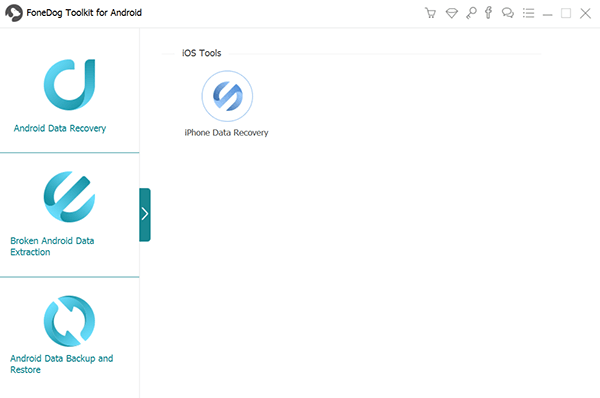
Récupération de Données Android
Récupérer des messages supprimés, des photos, des contacts, des vidéos, WhatsApp, etc.
Trouvez rapidement des données perdues et supprimées sur Android avec ou sans root.
Compatible avec les appareils 6000 + Android.
Essai Gratuit
Essai Gratuit

Comment utiliser ce service Récupération de données FoneDog Android? Suivez ce guide ci-dessous :
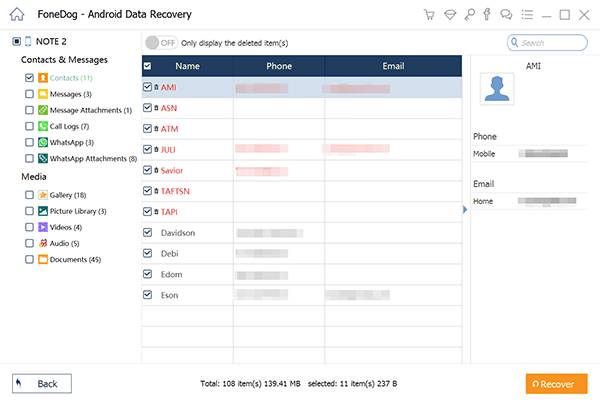
Déconnectez votre téléphone Android en toute sécurité après la récupération. La période de récupération complète diffère selon chaque scénario, la quantité de données à analyser et le modèle de votre téléphone. Ne déconnectez jamais l'appareil pendant la récupération, sinon cela entraînerait d'autres problèmes.
Outre la récupération de données sur un téléphone fonctionnel, vous pouvez également effectuer une extraction de données à partir d'appareils Android cassés et endommagés avec ce logiciel.
Avec Récupération de données FoneDog Android, vous êtes sûr de disposer d'un logiciel fiable, prêt à être utilisé à tout moment.
Techniquement, il semble difficile de récupérer les fichiers supprimés de la mémoire interne du téléphone plutôt que ceux de l'externe. Pour effectuer une récupération des données de la mémoire du téléphone, vous devez créer une copie de la mémoire interne de votre téléphone sous forme de fichier RAW.
Celui-ci sera plus tard converti en un Format VHD de disque dur virtuel. Si vous n'êtes pas familier avec ces étapes et termes, nous vous suggérons fortement de vous en tenir à la première option ou de demander l'aide de professionnels. Avant de passer au contenu du guide, nous vous recommandons fortement sauvegarder votre téléphone d'abord en cas de problème.
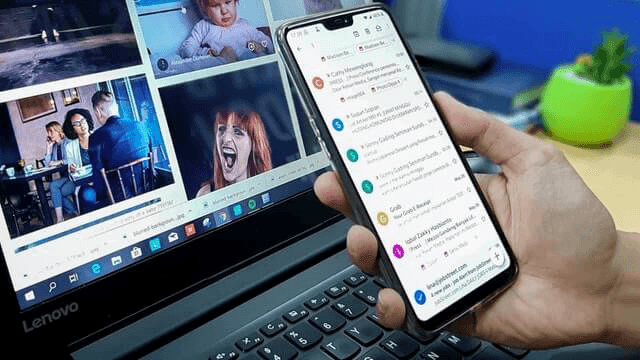
Voici les étapes pour faire un Android récupération de données de mémoire de téléphone gratuitement, décomposé en parties pour une approche facile.
coquille abd
su
Trouvez
/dev/block/platform/ -name 'mmc*' -exec fdisk -l {} \; > /sdcard/list_of_partitions.txt
adb pull /sdcard/list_of_partitions.txt C:/cygwin64/000
adb shell
su
mkfifo /cache/myfifo
ftpput -v -u utilisateur -p pass -P 40 192.168.42.79 mmcblk0p27.raw /cache/myfifo
adb shell
su
dd if=/dev/block/mmcblk0p27 of=/cache/myfifo
cd C:/cygwin64/000/ VhdTool.exe /convert mmcblk0p27.raw
Ouah ! Suivez-vous toujours ce guide ? Cela semble très déroutant pour les débutants et même compliqué pour les utilisateurs intermédiaires. Cette méthode gratuite et complexe pour effectuer récupération de données de mémoire de téléphone est également compliqué car cela nécessite que votre téléphone soit enraciné avant de pouvoir effectuer tout ce dépannage.
Il est frustrant de supprimer quelque chose sur votre téléphone et de ne pas trouver le moyen de le récupérer rapidement. Heureusement, il existe des programmes tiers comme Récupération de données FoneDog Android. Cela nous facilite la vie et améliore notre rétablissement.
Les gens LIRE AUSSIComment faire pour récupérer des fichiers supprimés à partir d'AndroidComment récupérer des données perdues de Samsung Galaxy S9 / S9 + [mise à jour 2021]Comment récupérer des données supprimées de Google Pixel 2 (mise à jour 2021)
Laisser un commentaire
Commentaire
Android Data Recovery
Récupérez les fichiers supprimés du téléphone ou des tablettes Android.
Essai Gratuit Essai GratuitArticles Populaires
/
INTÉRESSANTTERNE
/
SIMPLEDIFFICILE
Je vous remercie! Voici vos choix:
Excellent
Évaluation: 4.6 / 5 (basé sur 79 notes)